Jak zmienić język na urządzeniu Huawei
Opublikowany: 2020-01-13
Mówiąc o smartfonach i innych inteligentnych urządzeniach, chodzi głównie o porównanie Androida z iOS. Lub częściej sprowadza się to do podjęcia decyzji, który z nich jest lepszy, inteligentne urządzenia Samsung Galaxy czy produkty Apple.
Ale nie da się zignorować Huawei. Ich produkty zalały ostatnio rynek. Niektóre z nich są bardzo wysokiej klasy i mają wyjątkowe funkcje. Chińska firma okazała się poważnym konkurentem, a ludzie cieszą się dużym zainteresowaniem. Jeśli właśnie kupiłeś urządzenie Huawei, może nie być ustawione w preferowanym języku. Zobaczmy, jak możesz to zmienić.
Jak zmienić język – smartfon Huawei
Istnieje wiele powodów, dla których możesz chcieć zmienić język telefonu Huawei z angielskiego na inny. Fajnie jest też pobawić się i zobaczyć, jak wygląda Twój telefon w różnych językach. Zobaczmy więc, jakie kroki należy podjąć, aby zmienić język z angielskiego.
- Otwórz „Ustawienia” na smartfonie Huawei.

- Przewiń w dół i wybierz "System".
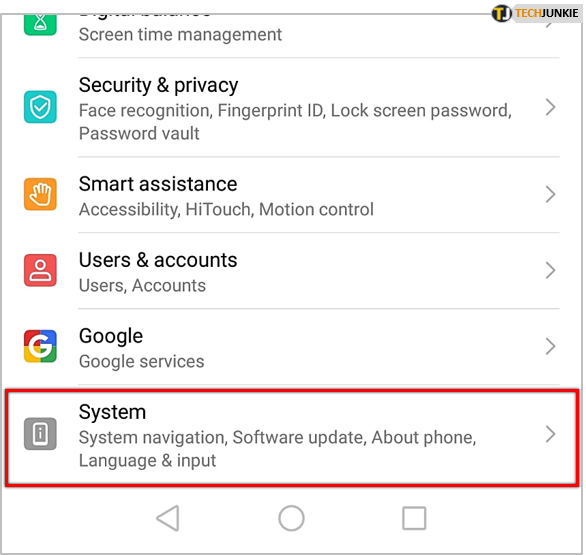
- Wybierz „Język i wprowadzanie” z menu.
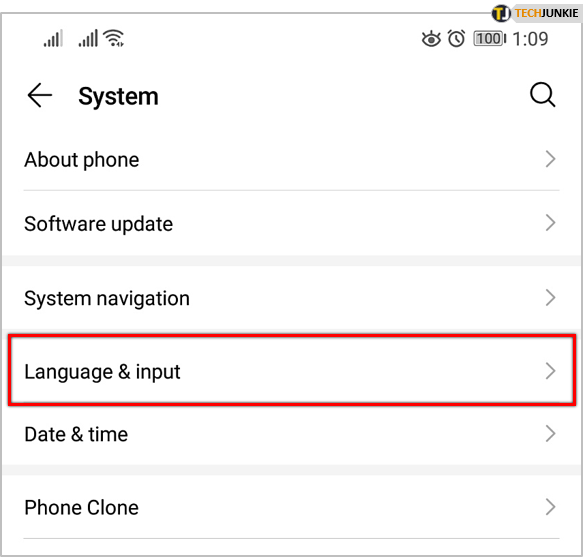
- Wybierz „Język i region”.
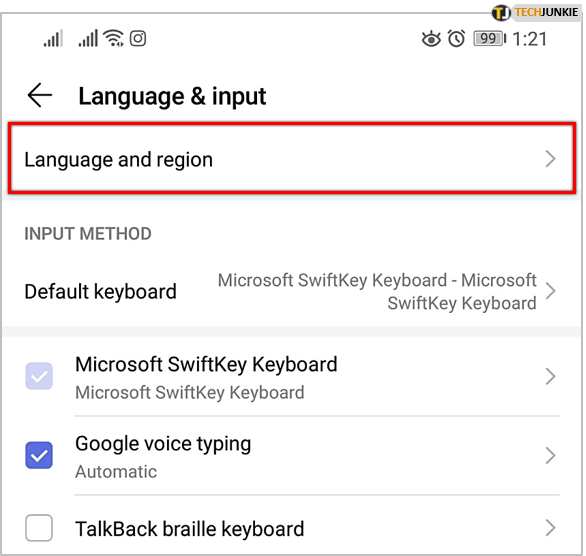
- Teraz możesz wybrać inne języki, które zostały wcześniej dodane. Możesz też dodać nowy język do listy.
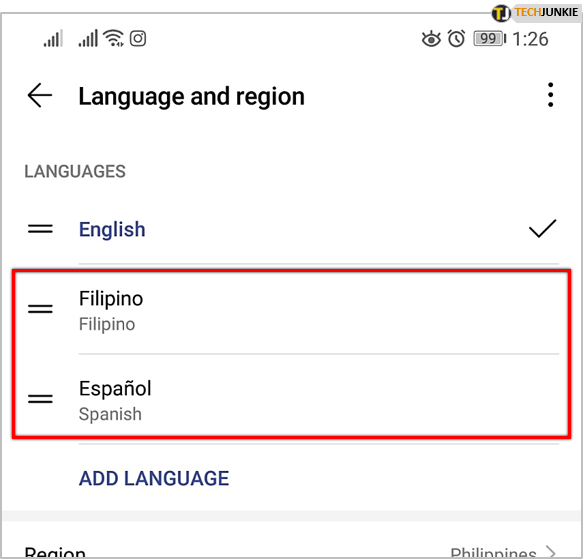
- Jeśli język, którego szukasz, jest już na liście, po prostu dotknij raz, a zmieni się. Jeśli tak nie jest, wybierz „Dodaj język”.
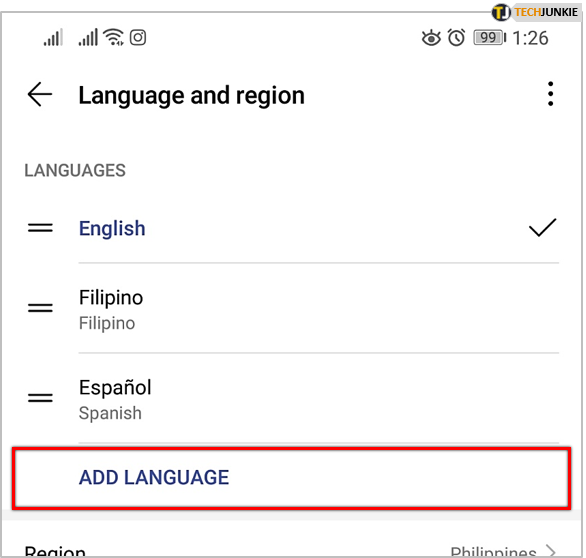
- Przejrzyj listę języków i dotknij tego, którego szukasz.
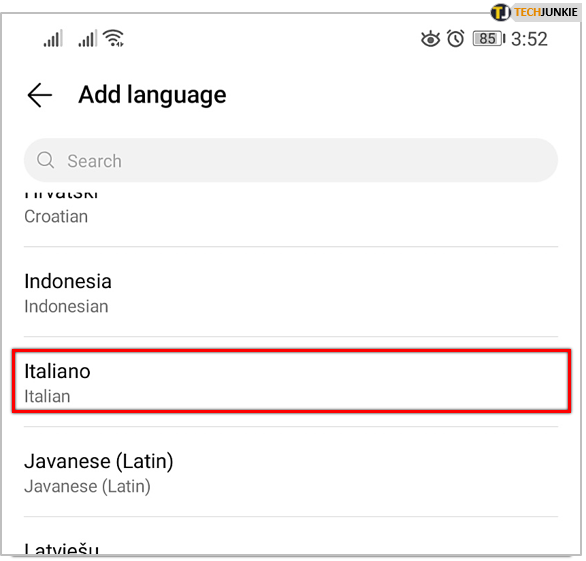
- Zostaniesz zapytany, czy jesteś pewien, że chcesz zmienić język systemu na wybrany przez Ciebie. Wybierz „Zmień”.
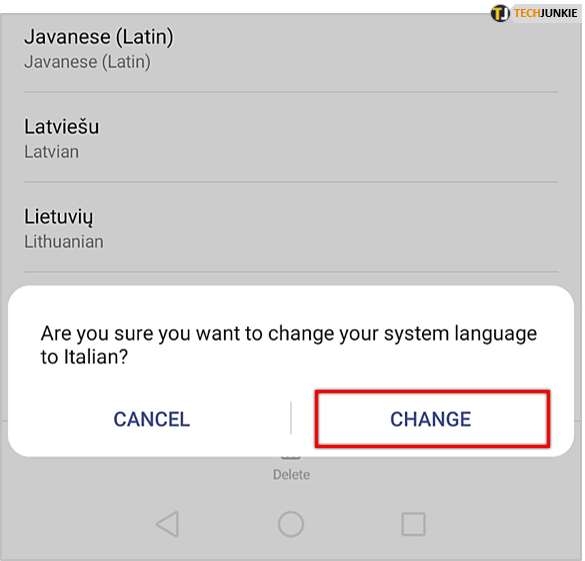
Voila, Twój telefon Huawei używa teraz innego języka systemowego.

Z innego języka na angielski
Sprawy stają się nieco trudniejsze, gdy musisz zmienić język, na przykład z filipińskiego na angielski. Najlepszym sposobem na podejście do tego jest wykonanie tych samych kroków, ale poleganie na wizualnych wskazówkach i liczeniu. Jeśli język systemu jest ustawiony na język, którego nie rozumiesz i musisz przywrócić język angielski, wykonaj następujące czynności:
- Stuknij ikonę „Ustawienia” (koło zębate).
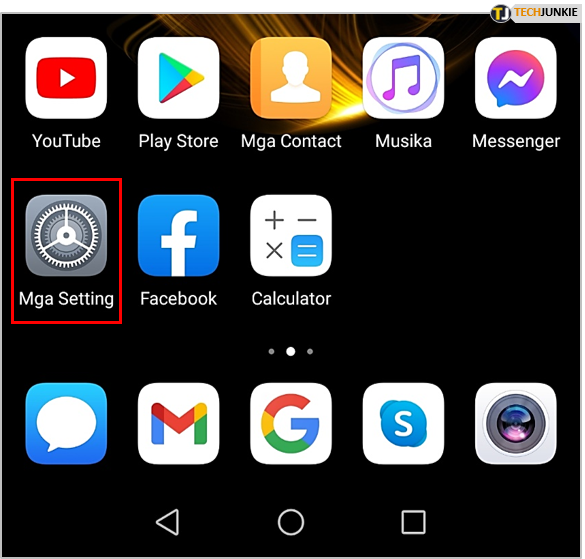
- Przewiń do końca i dotknij ostatniego elementu na liście.

- Wybierz czwartą opcję z menu.
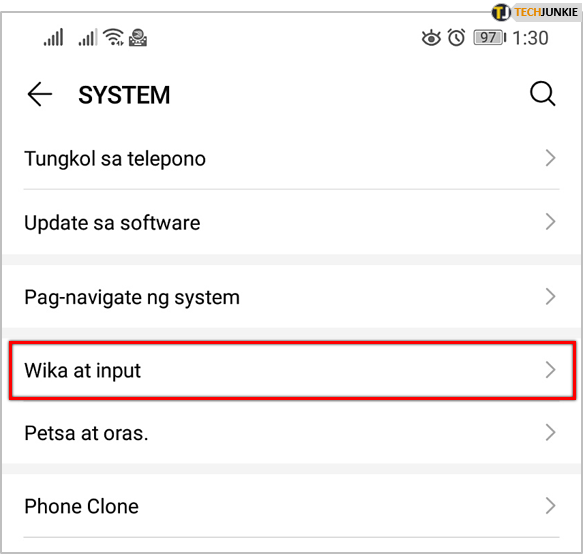
- Teraz wybierz pierwszą opcję z menu.

- Wybierz z listy angielski. Lub, jeśli nie ma go na liście, dotknij słowa na niebiesko (zwykle wielkimi literami).
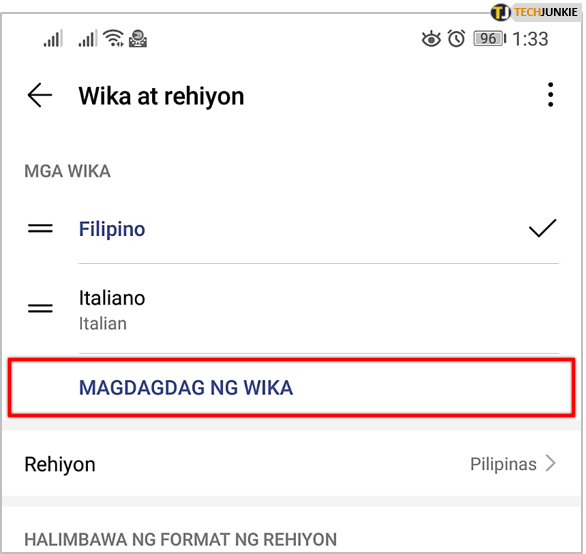
- Przewiń, aby znaleźć angielski na liście. Dotknij , a następnie, gdy pojawi się wyskakujący ekran, aby potwierdzić, wybierz opcję po prawej stronie.
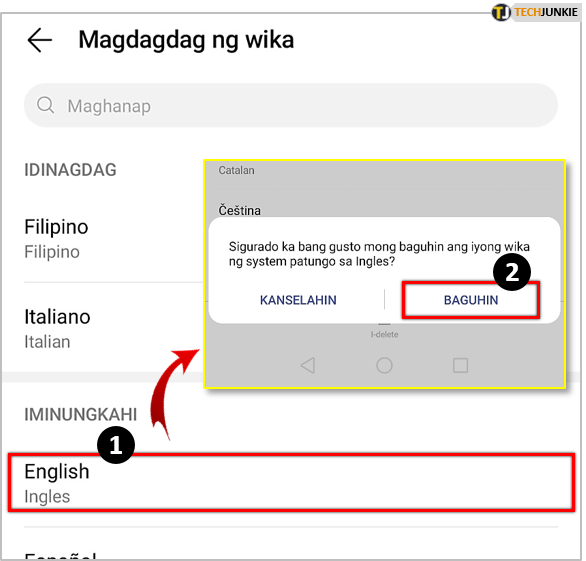
Otóż to. Język systemu Huawei powrócił na angielski.

Jak zmienić język – laptop Huawei
Zmiana języka w telefonie Huawei jest szybka i prosta. Jednak w przypadku innych urządzeń Huawei proces jest nieco inny. Jeśli posiadasz jeden z laptopów Huawei i działa on w systemie Windows 10, możesz również zmienić język systemu operacyjnego. Ale jeśli twoja wersja systemu Windows 10 to Windows 10 Home, jest to opcja w jednym języku. Oznacza to, że komputer obsługuje tylko jeden język wyświetlania. I nie możesz pobrać pakietu językowego, aby go zmienić.
Tak więc, aby zmienić język wyświetlania na laptopie Huawei, najpierw musisz uaktualnić do systemu Windows 10 Pro, a następnie pobrać pakiet językowy, którego szukasz. Pamiętaj, że to ulepszenie jest płatne. Ale jeśli zdecydujesz się na to lub Twój komputer obsługuje już wiele opcji językowych, musisz to zrobić:
- Przejdź do ikony Windows, a następnie wybierz „Ustawienia”.

- Teraz wybierz „Czas i język”.
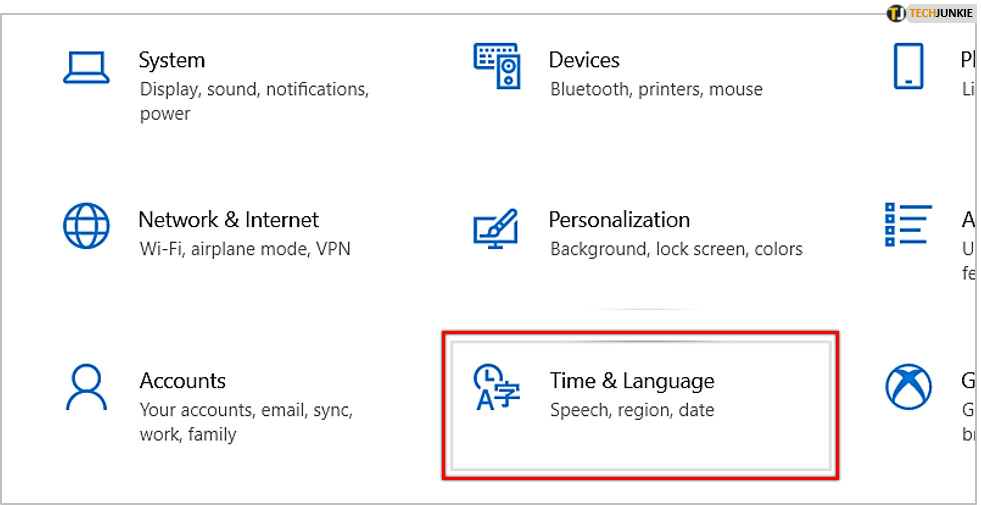
- Wybierz „Język”, a następnie kliknij „Dodaj preferowany język”.

- Pobierz wybrany pakiet językowy lub po prostu wybierz ten, który już pobrałeś.
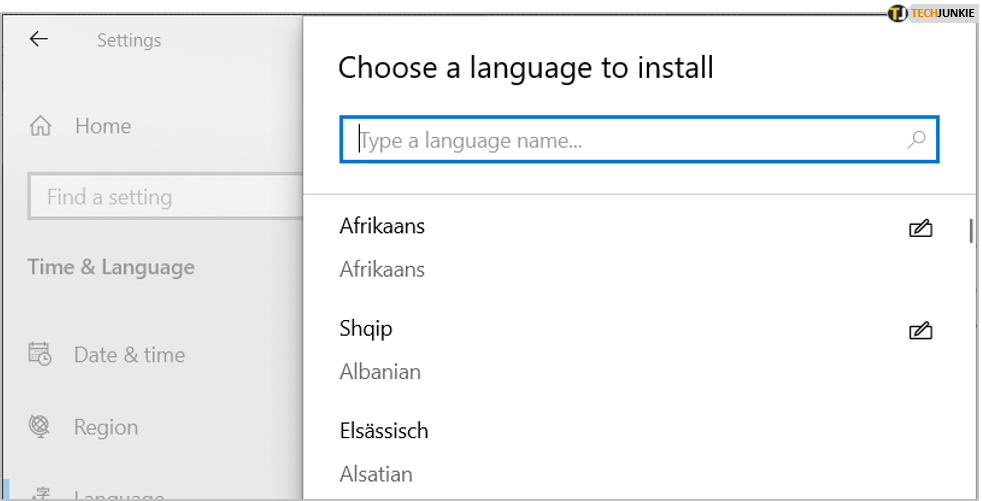
Następnie możesz ustawić ten język jako domyślny i ponownie uruchomić komputer, aby ta zmiana została zastosowana.
Jak zmienić język – inteligentny zegarek Huawei
Jeśli jesteś dumnym posiadaczem opaski Huawei Watch GT lub Honor, możesz mieć problemy z domyślnym językiem systemu. Te urządzenia są niezwykle praktyczne i przyjemne w użyciu, ale jaki jest pożytek, jeśli język wyświetlania nie jest zrozumiały. Zegarki i paski Huawei Smart są ustawione tak, aby używać tego samego języka, co Twój telefon. To ma sens. Aby móc z nich korzystać, musisz zsynchronizować je z telefonem.
Wymaga to pobrania aplikacji Huawei Health. Dla użytkowników Androida możesz go pobrać tutaj, a dla użytkowników iOS tutaj. Wystarczy zmienić język systemu w telefonie, a następnie zsynchronizować go za pomocą aplikacji Huawei Health.
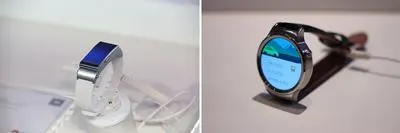
Ustawienia językowe mogą pomóc w nauce
Nie ma wątpliwości, że angielski jest językiem technologii. Przynajmniej tak jest w większości krajów zachodnich. Ale jeśli chcesz, aby Twoje umiejętności poznawcze były ostre, nauka języka obcego może być niezwykle korzystna. Możesz użyć jednej z aplikacji językowych i zacząć ćwiczyć. Możesz też po prostu zacząć zmieniać język systemu na swoich urządzeniach i sprawdzić, jak szybko zrozumiesz słowa kluczowe.
Aby przejść jeszcze dalej, możesz zmienić język domyślnej aplikacji nawigacyjnej i sprawdzić, ile czasu zajmie Ci zgubienie. Kiedy streamujesz swoje ulubione programy, możesz zmienić napisy i spróbować wychwycić nowe frazy. Ostatnim krokiem może być zmiana domyślnego języka kont w mediach społecznościowych. Są szanse, że nowy język systemu w Twoim telefonie będzie wyglądał jak pestka w porównaniu do tego!
Wprowadź zmiany, które działają dla Ciebie
Jeśli masz urządzenie Huawei lub chcesz je kupić, możesz mieć pewność, że zmiana języka nie jest skomplikowana. W najlepszym razie to kilka dotknięć ekranu. W najgorszym przypadku może być konieczne pobranie aplikacji. Liczy się tylko to, że język systemu jest wybrany przez Ciebie.
Ale jeśli chcesz się pobawić i sprawdzić, czy możesz używać telefonu, gdy domyślnym językiem jest rosyjski lub hebrajski, możesz to zrobić. Może nawet pomóc w nauce kilku obcych słów.
Daj nam znać, co myślisz o zmianie języka w Huawei w sekcji komentarzy poniżej.
